电脑开机后黑屏假死打不开怎么办
发布时间:2017-06-08 20:28
开机后,我们喜欢很快就找到自己的东西,并点击打开运行它,不过有时候我们的电脑在开机后就会出现故障,比如运行慢,假死这一类的状态,下面是学习小编给大家整理的有关介绍电脑开机后黑屏假死打不开的解决方法,希望对大家有帮助!

电脑开机后黑屏假死打不开的解决方法
首先,我们需要对电脑桌面清理一下,想必很多人桌面都放着一大堆的东西,其实桌面文件多了,就会导致出现这些状况。

其次,我们在桌面点击“开始”菜单,找到并点击进入到“运行”选项。
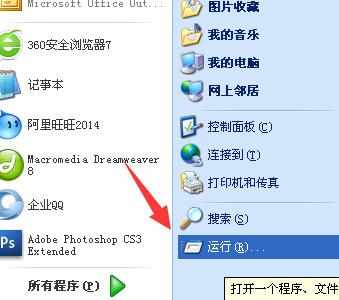
然后在打开运行后,我们输入msconfig并点击确定,进入到系统配置实用程序这一控制面板,


接着,在进入到面板后,我们点击面板中的'启动"选项,并在进入后我们把一些开机启动项禁用即可。

再者,我们可以进入到我的电脑,找到C盘并右键属性,在我们进入C盘属性面板后,点击磁盘清理按钮即可。
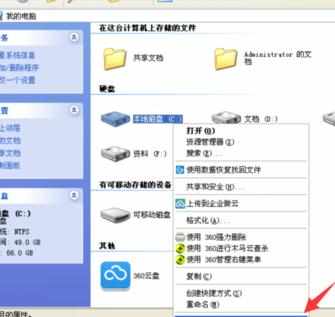

当然,我们也可以借助一些电脑卫士来处理这个问题,也很快捷方便。
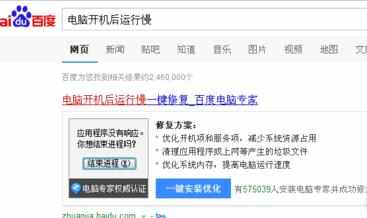
看了“电脑开机后黑屏假死打不开怎么办”的人又看了
1.电脑开机黑屏假死运行慢怎么办
2.电脑启动不久黑屏死机怎么办
3.电脑开机后黑屏死机怎么办
4.电脑突然死机黑屏启动不了怎么办
5.电脑死机后开机黑屏怎么办

电脑开机后黑屏假死打不开怎么办的评论条评论